
Niezależnie od tego, czy jesteś w pracy i zapomniałeś jakiegoś pliku na komputerze domowym, chcesz posłuchać muzyki w pociągu, czy po prostu chcesz przenieść niektóre pliki między komputerami, dostęp do plików z dowolnego miejsca uratuje życie.
To, co zamierzamy zrobić, to pobrać i zainstalować Hamachi, ustawić nazwę sieci i hasło, a następnie dołączyć do sieci z innego komputera. Nadal myślisz, że to trudne? Oto szczegółowe instrukcje, ale najpierw poznajmy Hamachi.
Hamachi to klient VPN. Tworzy wirtualną sieć prywatną w sieci publicznej, takiej jak Internet. Gdy ten klient działa, implementuje wirtualną kartę sieciową, a Ty otrzymujesz dodatkowy adres IP, który identyfikuje Cię w dowolnej sieci wirtualnej, do której dołączasz. Następnie utworzysz sieć wirtualną według nazwy, przypisując jej hasło. Teraz każdy, kto korzysta z klienta Hamachi, może dołączyć do Twojej sieci, łącząc się z nią po nazwie i podając hasło.
Uwaga: LogMeIn Hamachi nie jest aplikacją do zdalnego sterowania, więc nie masz kontroli nad komputerami, po prostu uzyskujesz dostęp do plików udziałów sieciowych.
Zaczniemy od pobrania LogMeIn Hamachi z linku na końcu artykułu. Zainstaluj go, a następnie uruchom. Po uruchomieniu wyświetli się komunikat o kliknięciu przycisku Włącz, więc naciśnij go.
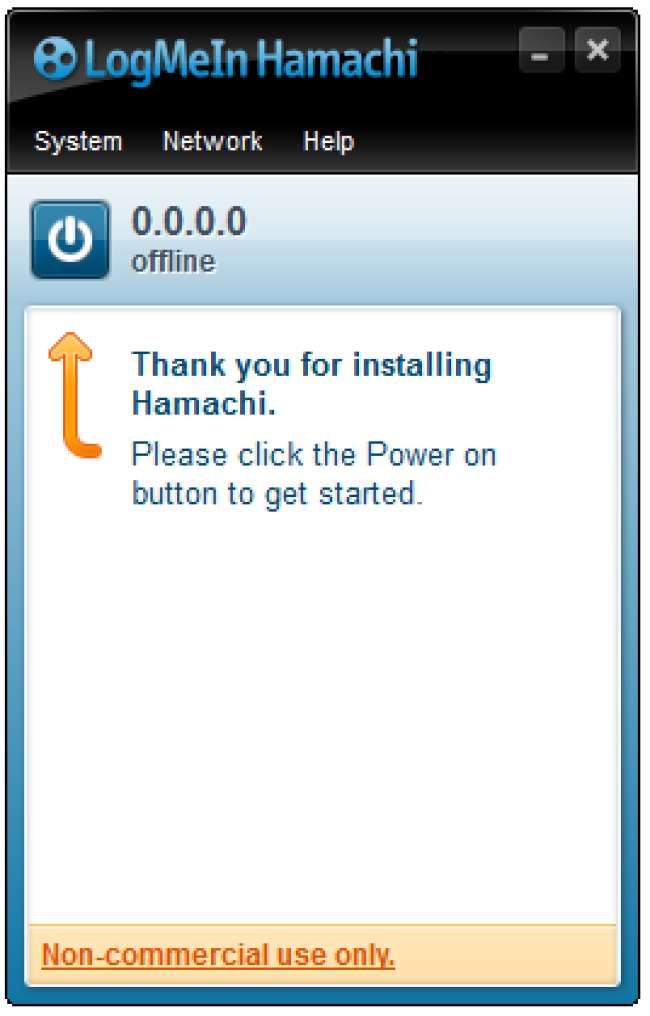
Gdy pojawi się okno dialogowe, wprowadź nazwę tego komputera, a następnie kliknij przycisk Utwórz.
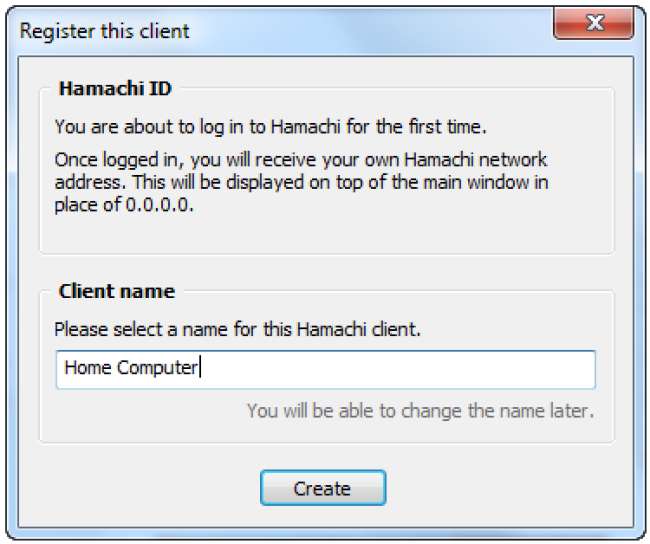
Teraz Hamachi działa, ale potrzebujemy sieci, aby połączyć wszystkie komputery. Kliknij Utwórz nową sieć, aby ją utworzyć.
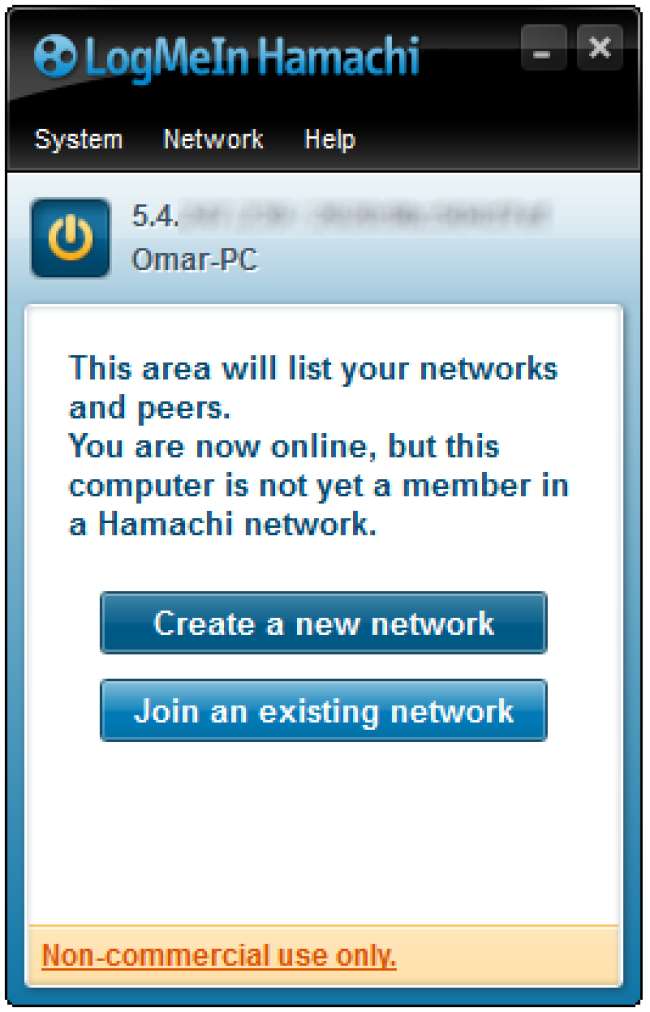
Gdy pojawi się to okno, wprowadź identyfikator sieci i hasło
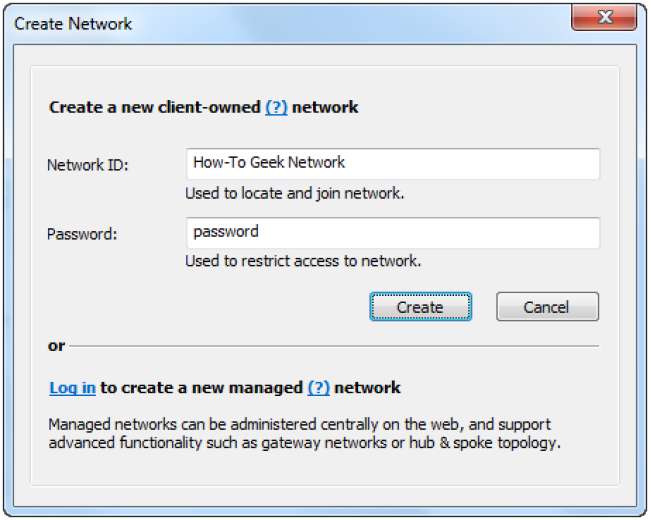
Po wprowadzeniu identyfikatora sieci (nazwy) i hasła kliknij utwórz, a sieć zostanie natychmiast utworzona. Sieć została utworzona, ale w sieci jest tylko jeden komputer. Aby uzyskać inne komputery w tej samej sieci, musisz zainstalować na nich Hamachi i skonfigurować je tak, jak na pierwszym komputerze, ale zamiast tworzyć nową sieć, kliknij dołącz do istniejącej sieci i wprowadź identyfikator sieci i hasło .
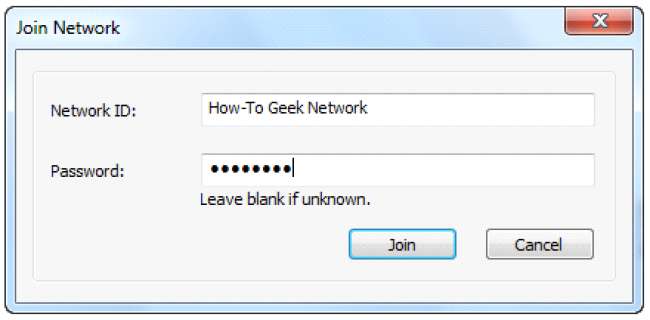
Gratulacje! Masz własną sieć i masz dostęp do wszystkich podłączonych do niej komputerów. Po prostu kliknij prawym przyciskiem myszy komputer, do którego chcesz uzyskać dostęp, i wybierz Przeglądaj. Zobaczysz udostępnione pliki tak samo, jak na komputerach w Twojej sieci LAN. Spróbuj, kliknij prawym przyciskiem myszy i wybierz Przeglądaj
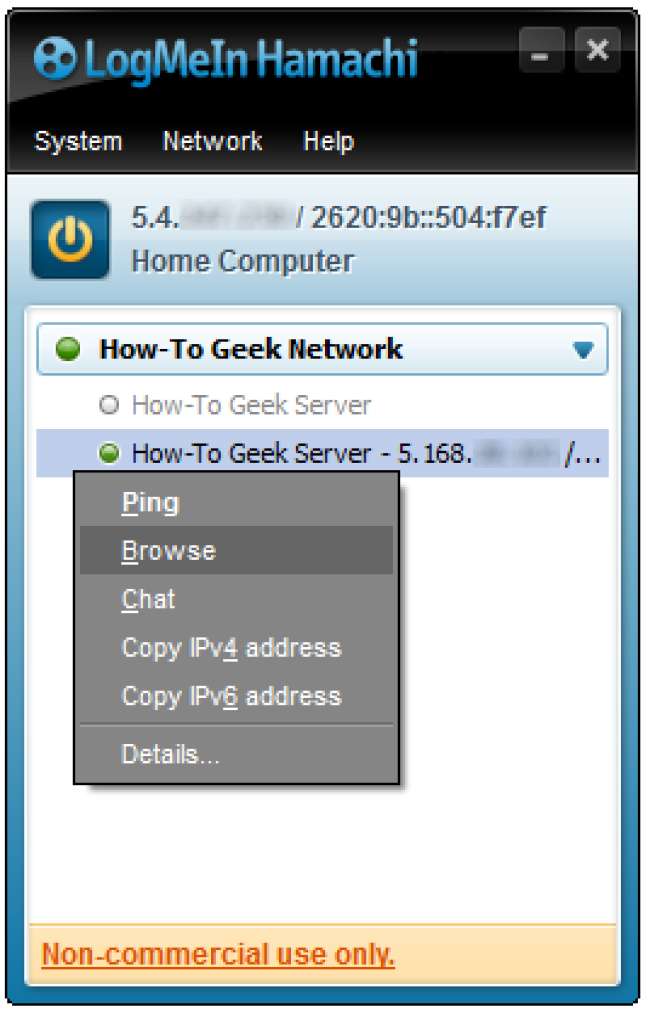
Są to pliki, foldery i drukarki udostępnione na komputerze docelowym.
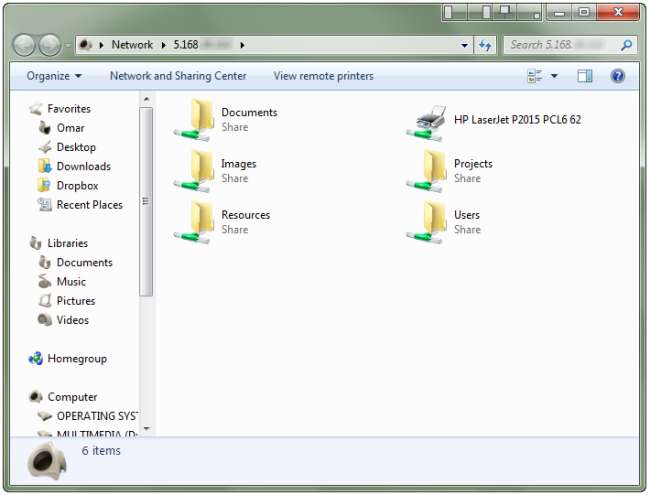
LogMeIn Hamachi ma dwie wspaniałe funkcje. Po pierwsze, wszystkie połączenia są szyfrowane, więc jesteś bezpieczny. Po drugie, jest przejrzysty, co oznacza, że wszystkie czynności techniczne są wykonywane za kulisami, więc nie trzeba ustawiać adresu IP, adresu bramy ani DNS. Niesamowite!
________________________________________________________________________







